-
WinActorについて
WinActorについて
- 活用シーン
- 導入事例
- イベント・セミナー
- 製品
- WinActorを使う
- トピックス

本コンテンツをダウンロードする前にこちらの利用条件を必ずご確認いただき、内容に同意をしたうえでダウンロードしてください。 また、"コンテンツの利用条件"は下のボタンからダウンロードし、お手元で保管してください。
「DocuSign」とAPI連携でドキュメントのダウンロードをするサンプルシナリオ(以降、本サンプルシナリオ)について説明します。
本サンプルシナリオは、以下の処理を行います。
本サンプルシナリオでは、以下のWinActorモジュールを使用します。
本ドキュメントは、以下の技術レベルのユーザを対象としています。
本サンプルシナリオは以下の環境で確認しています。
本サンプルシナリオの実施方法は以下の通りです。
本サンプルシナリオではシナリオ実行前の手順として、「「DocuSign」とAPI連携の初期設定を行うサンプルシナリオ」を実行し、「Basic認証キー.txt」「アクセストークン.txt」「リフレッシュトークン.txt」を生成しておく必要があります。
DocuSignから、本シナリオでアップロードするドキュメントに適用するテンプレートのIDを取得します。
DocuSignにアクセスし、上部メニューから「テンプレート」をクリックします。
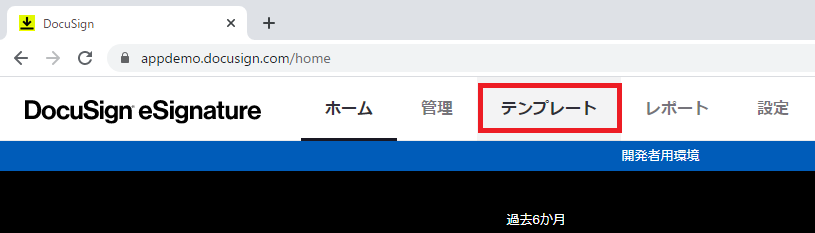
テンプレート一覧から、本シナリオで適用するテンプレートを選び、クリックします。
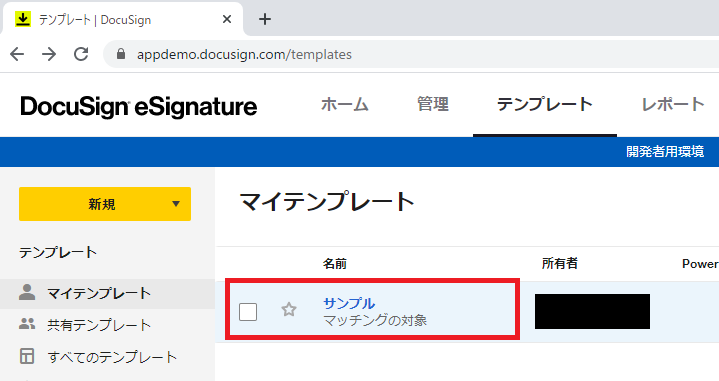
テンプレートIDをクリックすると、IDがポップアップで表示されます。後ほどシナリオ変数に設定するため、メモしておいてください。
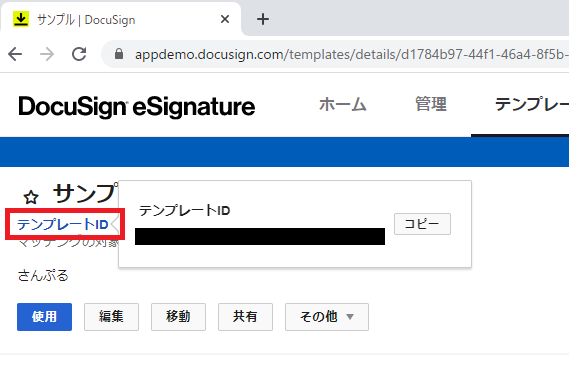
任意のディレクトリに本サンプルシナリオのシナリオファイルとStep1で生成した「Basic認証キー.txt」「アクセストークン.txt」「リフレッシュトークン.txt」を配置します。
その後、本サンプルシナリオをWinActorで読み込みます。
本サンプルシナリオを実行するために必要な値を、変数一覧で設定・変更します。
以下の変数を必要に応じて設定・変更してください。
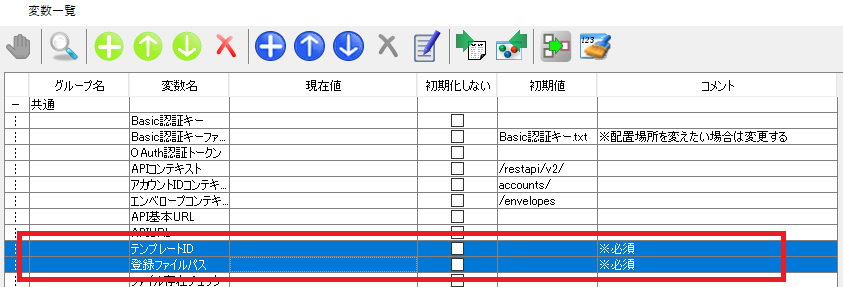
本サンプルシナリオを実行します。
シナリオ実行後、テンプレートに設定された署名者宛に、署名依頼メールが送信されます。
本サンプルシナリオでは、HTTPリクエストを使用しています。
シナリオ実行中にエラーが表示される場合はお手数ですが、WinActor本体のプロキシ設定のご確認や、「応答ステータス」変数の値に格納されたレスポンスステータスコードのご確認をお願いします。
本サンプルシナリオで使用している実装テクニックについて説明します。
ドキュメントを送信するための前処理は、以下の画像の赤枠部分に該当します。複数のドキュメントを登録したい場合は、この処理をドキュメントごとに実施する必要があります。
ドキュメントIDは現状1固定ですが、ドキュメント数を増やす場合はそれぞれにIDを設定してください。
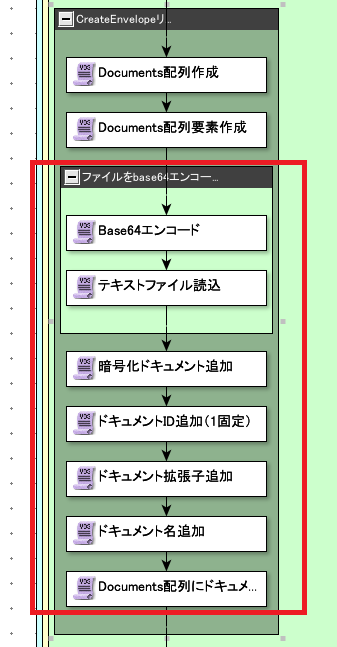
ドキュメント作成後、署名者にメールを送らず下書きとして保存したい場合は、HTTPノードの「要求」タブから、「status」キーを削除してください。
メール送信しない場合でも、エンベロープは消費されますのでご注意ください。
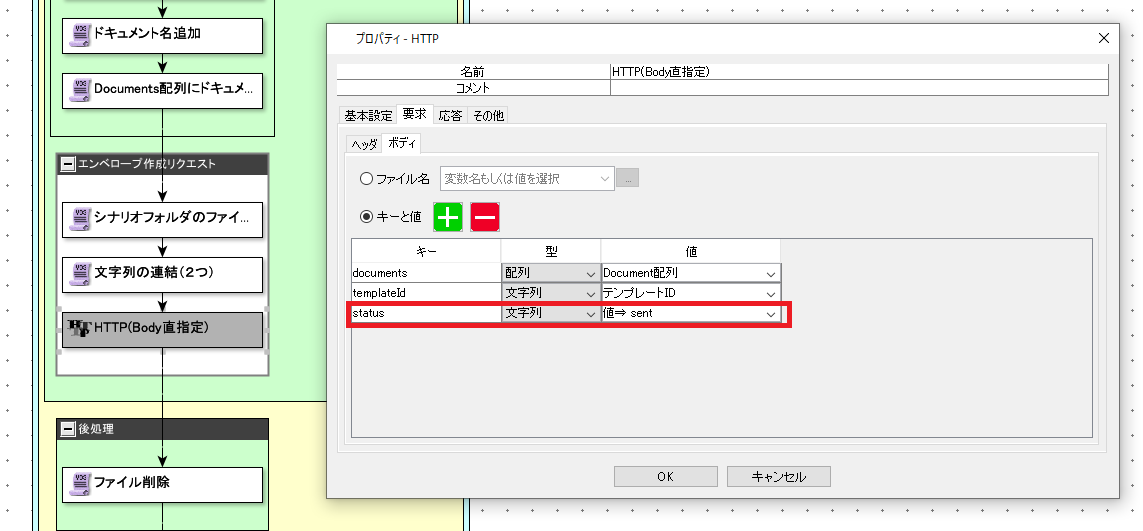
| 版数 | 日付 | 修正内容 | ||||||
|---|---|---|---|---|---|---|---|---|
|
|
|
||||||
|
|
|
本コンテンツをダウンロードする前にこちらの利用条件を必ずご確認いただき、内容に同意をしたうえでダウンロードしてください。 また、"コンテンツの利用条件"は下のボタンからダウンロードし、お手元で保管してください。
・ums7

・ums7
WinActorから、チャットサービス「Slack」に対して通知やファイル送信を行い、Slackからの応答を受信するサンプルシナリオです。
詳しくはこちら・ums7

・ums7
WinActorから、チャットサービス「Teams」に対して通知やファイル送信を行い、Teamsからの応答を受信するサンプルシナリオです。
詳しくはこちら
「DocuSign」とAPI連携し、署名グループのユーザをCSVファイルの内容に従って更新するサンプルシナリオになります。
詳しくはこちら
「DocuSign」とAPI連携し、署名グループごとのユーザ一覧をCSV形式でダウンロードするサンプルシナリオになります。
詳しくはこちら